如何使用usb深度系统重装步骤图文教程
来源:Win7旗舰版
时间:2023-05-24 20:52:23 249浏览 收藏
珍惜时间,勤奋学习!今天给大家带来《如何使用usb深度系统重装步骤图文教程》,正文内容主要涉及到等等,如果你正在学习文章,或者是对文章有疑问,欢迎大家关注我!后面我会持续更新相关内容的,希望都能帮到正在学习的大家!
网络上目前下载的 Ghost 系统多以GHO格式,所以这种我们需要使用 Ghost 安装器进行安装。而目前Ghost 安装器有很多第三方开发的,而我们今天就来看看如何在 PE 系统中进行usb深度系统重装步骤吧。
工具/原料:
系统版本:windows10系统
品牌型号:戴尔灵越14
软件版本:小白一键重装系统软件+1个8g以上的空白u盘
方法/步骤:
借助小白装机工具制作u盘pe安装ghost系统:
1、电脑上下载安装小白一键重装软件,准备一个 U 盘,制作一个启动 U 盘,然后再把下载的深度技术系统镜像拷贝到 U 盘或者 D 盘中。

2、开机按 F12 设置 U 盘启动,进入 Windows PE 系统中,然后打开小白装机工具,搜索到您电脑中的深度搜索镜像,文件以 .GHO 格式。找到后直接选择安装。

3、安装完成后,选择正常开机重启并拿掉 U 盘,这个时候就应该能正常进入到 Windows 系统的安装部署界面了。
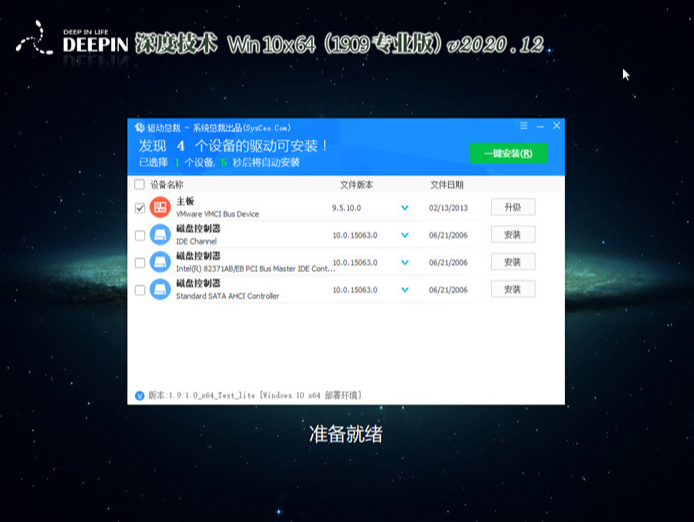
4、重装过程中会多次重启,这都是正常情况,一般约二十分钟系统就能安装成功啦。
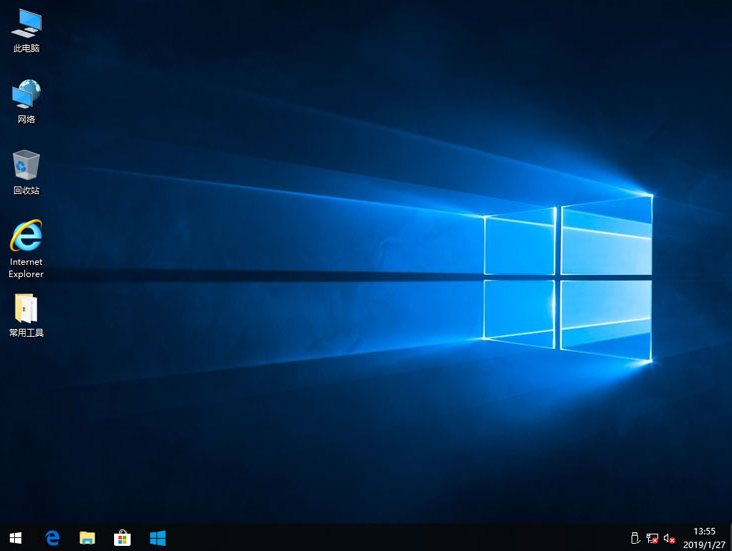
总结:
以上就是如何使用usb深度系统重装步骤图文教程,可能很多人在选择重装 Ghost 系统的时候也会碰到非常多的问题,不过具体问题还是需要看问题来排除解决。
终于介绍完啦!小伙伴们,这篇关于《如何使用usb深度系统重装步骤图文教程》的介绍应该让你收获多多了吧!欢迎大家收藏或分享给更多需要学习的朋友吧~golang学习网公众号也会发布文章相关知识,快来关注吧!
-
501 收藏
-
501 收藏
-
501 收藏
-
501 收藏
-
501 收藏
-
165 收藏
-
138 收藏
-
309 收藏
-
487 收藏
-
154 收藏
-
349 收藏
-
490 收藏
-
500 收藏
-
320 收藏
-
352 收藏
-
163 收藏
-
134 收藏
-

- 前端进阶之JavaScript设计模式
- 设计模式是开发人员在软件开发过程中面临一般问题时的解决方案,代表了最佳的实践。本课程的主打内容包括JS常见设计模式以及具体应用场景,打造一站式知识长龙服务,适合有JS基础的同学学习。
- 立即学习 543次学习
-

- GO语言核心编程课程
- 本课程采用真实案例,全面具体可落地,从理论到实践,一步一步将GO核心编程技术、编程思想、底层实现融会贯通,使学习者贴近时代脉搏,做IT互联网时代的弄潮儿。
- 立即学习 514次学习
-

- 简单聊聊mysql8与网络通信
- 如有问题加微信:Le-studyg;在课程中,我们将首先介绍MySQL8的新特性,包括性能优化、安全增强、新数据类型等,帮助学生快速熟悉MySQL8的最新功能。接着,我们将深入解析MySQL的网络通信机制,包括协议、连接管理、数据传输等,让
- 立即学习 499次学习
-

- JavaScript正则表达式基础与实战
- 在任何一门编程语言中,正则表达式,都是一项重要的知识,它提供了高效的字符串匹配与捕获机制,可以极大的简化程序设计。
- 立即学习 487次学习
-

- 从零制作响应式网站—Grid布局
- 本系列教程将展示从零制作一个假想的网络科技公司官网,分为导航,轮播,关于我们,成功案例,服务流程,团队介绍,数据部分,公司动态,底部信息等内容区块。网站整体采用CSSGrid布局,支持响应式,有流畅过渡和展现动画。
- 立即学习 484次学习
